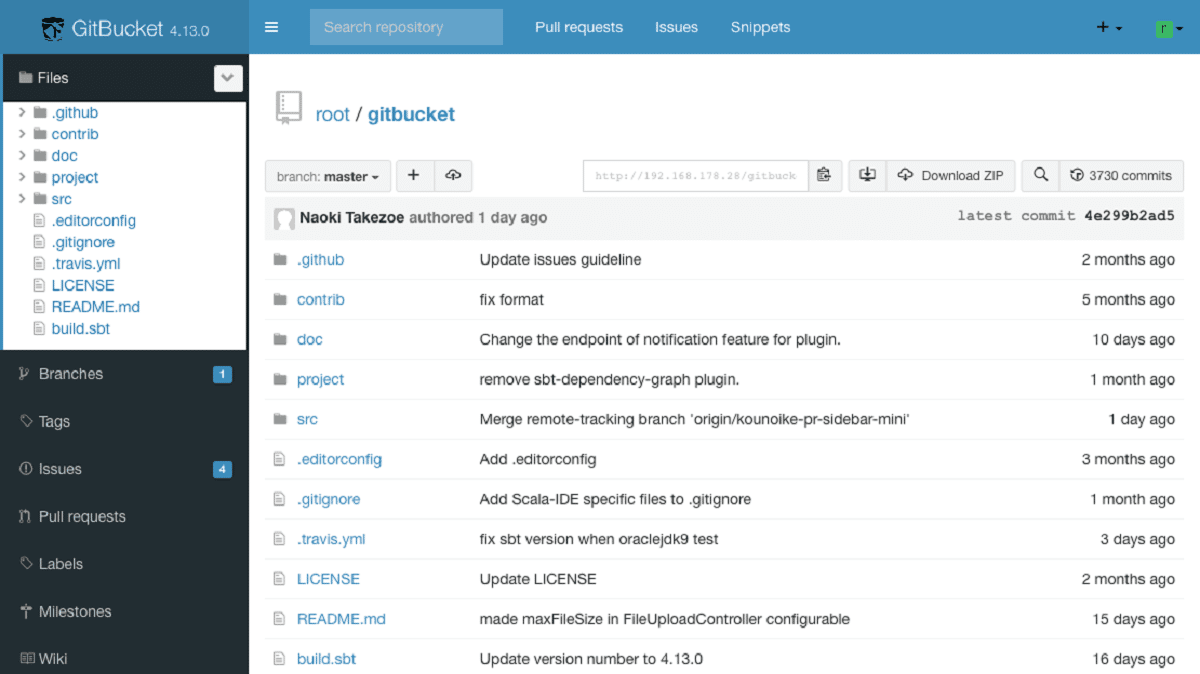
GitBucket, Scala tarafından desteklenen bir Git web platformudur
geçenlerde GitBucket 4.38'in yeni sürümünün piyasaya sürüldüğü açıklandıGitHub, GitLab veya Bitbucket tarzı arayüze sahip Git depolarıyla bir işbirliği sistemi geliştiren .
GitBucket bir dizi kapsam özelliği ile birlikte gelir Bu, GitLFS desteği, sorunlar, çekme isteği, bildirimler, eklenti sistemi, genel ve özel Git depoları ve bunlara ek olarak LDAP ile de kolayca entegre edilebilir hesapları ve grupları yönetmek için. GitBucket kodu Scala'da yazılmıştır ve Apache 2.0 altında lisanslanmıştır..
GitBucket Eklenti sistemine sahiptir. topluluk katkıda bulunanlar tarafından geliştirilen bir eklenti koleksiyonuna sahiptir. Eklentiler şeklinde, temel notlar oluşturma, duyuru gönderme, yedekleme, masaüstünde bildirim görüntüleme, çizim oluşturma ve AsciiDoc çizimi gibi özellikler uygulanmaktadır.
GitBucket 4.38 öne çıkan özellikleri
Sunulan GitBucket 4.38'in bu yeni sürümünde, özel alanlar ekleme yeteneği sağladı sorunlara ve çekme isteklerine. Alanlar, veri havuzu yapılandırmasıyla arayüze eklenir. Örneğin, Sorunlar altında, sorunun çözülmesi gereken bir tarih içeren bir alan ekleyebilirsiniz.
Buna ek olarak GitBucket 4.38'de artık birkaç sorumlu kişi atamak mümkün sorun giderme ve çekme isteklerini gözden geçirme.
Ayrıca vurgulanmıştır ki kullanıcılara bir şifreyi değiştirmek için bir arayüz sağlanır unutulmuş veya tehlikeye atılmış. İşlemi onaylamak için e-postaların SMTP yoluyla gönderilmesini yapılandırmanız gerekir.
Öte yandan, Markdown işaretlemesi ile oluşturulan malzemeleri görüntülerken, çok geniş tablolar için yatay kaydırma desteklenir.
Ve bunu da bulabiliriz “–jetty_idle_timeout” komut satırı seçeneği eklendi Jetty sunucusu boşta kalma zaman aşımını yapılandırmak için. Varsayılan olarak, zaman aşımı 5 dakikaya ayarlanmıştır.
Aşağıdaki düzeltmeleri ekleyen düzeltici bir sürümün yayınlandığını belirtmekte fayda var:
- Chrome 105'te yorum farkını düzeltin
- Tablo Markdown CSS'sini düzeltin
- Birden çok atanan kişinin HTML oluşturmasını düzeltin
Nihayet onun hakkında daha fazla bilgi edinmekle ilgileniyorsanayrıntıları kontrol edebilirsiniz Aşağıdaki bağlantıda.
GitBucket Ubuntu'ya nasıl kurulur?
Sistem kurulumu kolay, eklentilerle genişletilebilir ve GitHub API ile uyumludur. Kod Scala'da yazılmıştır ve Apache 2.0 lisansı altında mevcuttur. DBMS olarak MySQL ve PostgreSQL kullanılabilir.
GitBucket kurulumu çoğu Linux dağıtımında benzerdir, ayrıca şunu bilmelisiniz Java8 gerektirir, bu nedenle, zaten yüklü değilse yüklemeniz gerekir. Talimatlarda bir etki alanı yerleştirmek yerine ev ağınızda yerel IP'yi kullanmanız gerektiğini dikkate almanız yeterlidir.
Yeni bir grup ve bir kullanıcı oluşturalım GitBucket'i çalıştırmak için:
sudo groupadd -g 555 gitbucketsudo useradd -g gitbucket --no-user-group --home-dir /opt/gitbucket --no-create-home --shell /usr/sbin/nologin --system --uid 555 gitbucket
Bu yapıldıktan sonra, şimdi aşağıdaki bağlantıdan veya wget ile terminalden 4.33 sürümü olan en güncel kararlı sürümü indireceğiz:
wget https://github.com/gitbucket/gitbucket/releases/download/4.38.1/gitbucket.war
İndirme tamamlandığında, GitBucket'e bir alan ayırmamız gerekecek. Bunun için aşağıdaki komutu yazacağız:
mkdir /opt/gitbucket
Şimdi, indirilen dosyayı yeni oluşturulan dizine taşımamız gerekiyor:
mv gitbucket.war /opt/gitbucket
Şimdi kullanıcıya izin vermeliyiz oluşturulan dizinde çalışabilmesi için oluşturduğumuz:
chown -R gitbucket:gitbucket /opt/gitbucket
Bununla sistemde bir servis oluşturacağız, bunun için şunu yazacağız:
sudo nano /etc/systemd/system/gitbucket.service
Dosyaya aşağıdakileri yerleştireceğiz:
# GitBucket Service
[Unit]
Description=Manage Java service
[Service]
WorkingDirectory=/opt/gitbucket
ExecStart=/usr/bin/java -Xms128m -Xmx256m -jar gitbucket.war
User=gitbucket
Group=gitbucket
Type=simple
Restart=on-failure
RestartSec=10
[Install]
WantedBy=multi-user.target
Ctrl + O ile kaydedip Ctrl + X ile çıkıyoruz ve tüm servisleri tekrar yükleyeceğiz:
sudo systemctl daemon-reload
Ve oluşturduğumuz şeyi etkinleştiririz:
sudo systemctl start gitbucket
sudo systemctl enable gitbucket
Hizmet etkinleştirilip başlatıldığında, veritabanına bağlanmalıyız:
sudo nano /opt/gitbucket/database.conf
db {
url = "jdbc:h2:${DatabaseHome};MVCC=true"
user = "sa"
password = "sa"
}
İşte bu kadar, atanan alanı http://yourdomain.com:8080 girerek veya localhost:8080 ile yerel bir kurulumda hizmete alanınızdan erişebilirsiniz.
Kullanıcı: root
Şifre: root
Son olarak, bir ters proxy uygulanması önerilir, ancak işlem Nginx, Apache veya Candy'de farklılık gösterir. Bununla ilgili dökümanlara aşağıdaki linkten ulaşabilirsiniz.